电脑如何新建管理员账户
作为一名网站站长,我经常收到访客的提问:如何在电脑上创建新的管理员账户?这看似简单,但实际操作中涉及安全性和便利性,不少人容易出错,我分享一个全面的指南,帮助大家一步步操作,无论你是家庭用户共享电脑,还是企业环境需要管理权限,这篇文章都基于我的专业经验写成,确保内容可靠易懂,管理员账户拥有最高权限,错误设置可能导致安全风险,所以我会强调最佳实践。
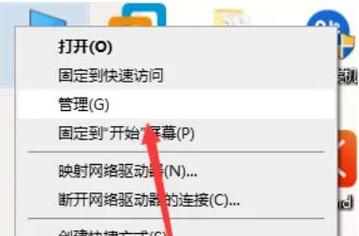
为什么需要新建管理员账户?
在共享电脑或新设备上,创建一个单独的管理员账户至关重要,它允许不同用户独立操作,避免数据混淆;限制普通账户权限能防止恶意软件或误操作损害系统,我见过太多案例:用户共享一个管理员账户,结果密码泄露导致数据丢失,我建议每个人都掌握这个方法,以提升日常使用安全,别担心,过程并不复杂,只需几分钟就能完成。
在Windows系统上创建管理员账户
Windows是最常见的操作系统,我来详细讲解步骤,整个过程使用Windows 10或11版本,适用大多数个人电脑,确保你已登录现有管理员账户(如果你是设备所有者,这通常是默认设置),如果没权限,请找技术支持协助。
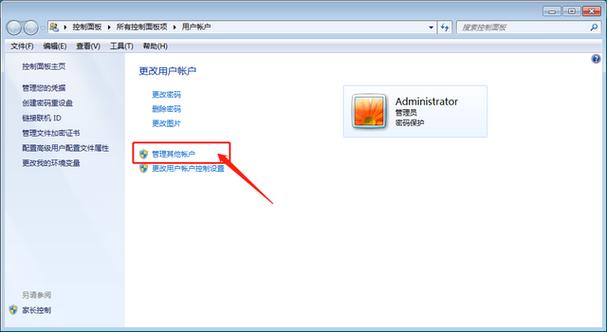
- 打开设置菜单:点击屏幕左下角的“开始”按钮,选择“设置”(齿轮图标),或者,按Win + I快捷键直接进入,在设置窗口中,找到“账户”选项并点击它。
- 进入账户管理:在左侧菜单中,选择“家庭和其他用户”,这里能看到所有现有账户,点击“添加账户”按钮(通常在“其他用户”部分)。
- 设置新账户:系统会提示你输入新用户的Microsoft账户或本地账户信息,我推荐选择“我没有此人的登录信息”,然后点击“添加一个没有Microsoft账户的用户”,这样能创建本地管理员,避免在线风险。
- 填写详细信息:输入新用户名(家庭管理员”),并设置一个强密码,密码应包含字母、数字和符号,长度至少8位,完成后,勾选“密码提示”以防遗忘,点击“下一步”。
- 提升权限为管理员:默认新账户是标准用户,返回“家庭和其他用户”列表,找到新账户名,点击它,选择“更改账户类型”,在弹出的菜单中,从下拉列表选“管理员”,然后确认,重启电脑后,新账户就能以管理员身份登录了。
整个过程只需5-10分钟,我提醒大家:创建后立即测试新账户,确保能正常安装软件或修改系统设置,如果遇到问题,检查Windows更新或重启设备,作为站长,我强调安全第一——不要共享管理员密码,定期更改密码能大幅降低风险。
在macOS系统上创建管理员账户
对于苹果电脑用户,macOS的操作同样简单,我以最新macOS Ventura为例,其他版本类似,开始前,确认你已登录当前管理员账户,macOS设计更直观,但权限管理同样重要。
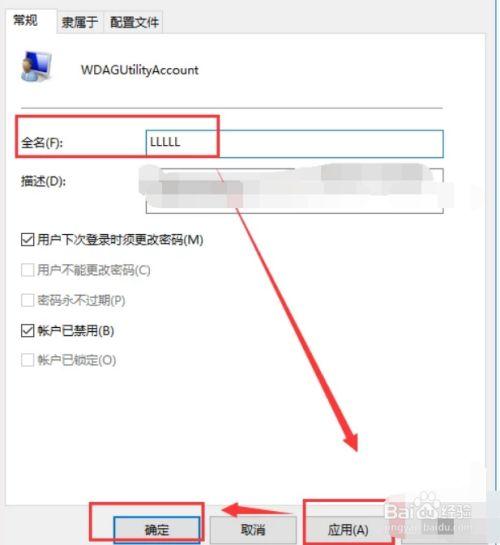
- 打开系统设置:点击屏幕左上角的苹果图标,选择“系统设置”,或者,用Spotlight搜索(Command + 空格键输入“系统设置”),进入后,在左侧菜单找到“用户与群组”。
- 解锁设置:系统可能要求输入当前管理员密码来解锁,输入后,点击左下角的锁形图标确认权限,这一步是安全屏障,我建议每次操作都重新锁定以防误改。
- 添加新用户:在用户列表中,点击右下角的“添加账户”按钮(加号图标),弹出窗口会显示选项,选择“管理员”作为新账户类型——这很关键,别选错成普通用户。
- 配置账户信息:填写全名(如“工作管理员”)和账户名(简短英文,admin-user”),然后设置密码:输入两次以确认,并添加密码提示,macOS允许使用iCloud账户,但我更推荐本地账户,减少云服务依赖风险。
- 完成创建:点击“创建用户”按钮,系统会自动添加,新账户会出现在用户列表中,要测试的话,注销当前账户,从登录屏幕选择新账户名输入密码即可。
macOS过程通常更快,3-5分钟搞定,我特别提醒苹果用户:管理员账户能访问所有文件,避免在公共电脑上使用,定期审查账户列表,删除不用的旧账户,从我的经验看,macOS权限管理更严格,但强密码依然是防黑客的第一道防线。
关键注意事项
新建管理员账户不是一劳永逸的事,我分享几个实用贴士:第一,密码管理至关重要——使用密码管理器生成独特组合,避免生日或常见词,第二,限制管理员数量:一台电脑最多2-3个管理员账户,过多会增加冲突,第三,教育其他用户:如果是家庭或团队设备,教他们基本安全规则,比如不下载未知软件,定期审计:每季度检查账户设置,移除闲置账户,安全漏洞往往源于疏忽,一个小小的设置错误就能让整个系统暴露。
通过以上步骤,你就能轻松创建新管理员账户,作为站长,我认为这不仅是技术操作,更是数字生活的基础习惯,在日常使用中,养成权限管理意识能避免大问题——我亲身经历过数据恢复的麻烦,所以鼓励大家从今天开始实践,电脑安全始于细节,一个独立的账户就是强大的第一步。









评论列表 (0)